此网站设计用于ScanSnap Home 2.xx。
如果您正在使用ScanSnap Home 3.0或更高版本,请参阅此处。
书籍图像的修正未正确工作/未正确检测手指
使用ScanSnap执行扫描时,如果书籍图像的修正未正确工作或未正确检测手指,请检查以下项目:
是否在合适的区域按住文档?
如果在扫描时按住文档的边角,则可能无法正确检测文档的外缘,或者可能检测到您的手指。
如要扫描书籍,请按住其左右两边。
如要扫描平面文档,请按住其左右两边或上下两边。
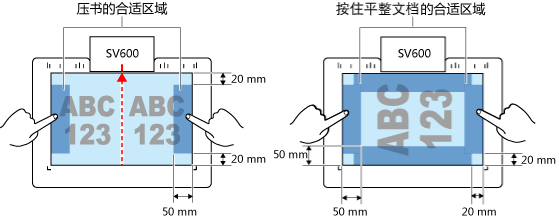
页面的背景色是否不是白色?
在背景色不是白色的情况下扫描书籍时,书籍图像的修正可能无法正确工作。当页面的背景色与手指的颜色相似时,可能无法正确检测手指。
使用书籍图像查看器修正扫描图像。
当使用书籍图像查看器修正扫描图像时,手指可能难以根据单击位置的颜色进行检测。在此情况下,请单击其他位置。
页面左、右、上和下的页边距是否不足?
为使书籍图像的修正正确工作,要扫描页面的左、右、上和下的页边距必须充足。建议页边距为1 cm或更大。
使用书籍图像查看器修正扫描图像。
对页展开书籍的中心是否与居中标记对齐?
如果面朝下扫描书籍或以垂直方向展开,书籍图像的修正可能无法正确工作。
将对页展开书籍的中心与居中标记对齐。
书籍是否有封面或腰封?
如果书籍有封面或腰封,书籍图像的修正可能无法正确工作,因为书籍的轮廓可能会增大。在此情况下,由于被捕捉手指长度超过可接受长度,可能无法正确检测被捕捉的手指。
使用书籍图像查看器修正扫描图像。
建议在使用书籍图像查看器或局部修整之前从书籍中取下封面或腰封。
当使用书籍图像查看器修正扫描图像时,手指可能难以根据单击位置的颜色进行检测。在此情况下,请单击其他位置。
扫描区域中是否有文档以外的物体?
如果扫描区域中有文档以外的物体(如鼠标和电缆),书籍图像修正可能无法正常运行。
请从扫描区域中移除要扫描的文档以外的物体。
文档的厚度是否超过了3 cm?
文档的厚度应为3 cm或更小。
ScanSnap底座侧边的线条表示最大高度。
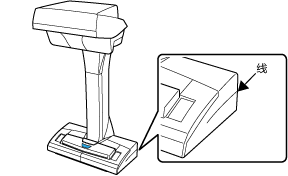
扫描的书籍的对页展开尺寸是否小于A5?
如果扫描的书籍的对页展开尺寸小于A5(148 × 210 mm),书籍图像的修正可能无法正确工作。
使用书籍图像查看器修正扫描图像。
扫描设置中的色彩模式是否选择了[彩色]?
如果扫描设置中的色彩模式选择[黑白]或[灰阶],扫描书本时可能无法正确检测到扫描图像中捕捉的手指。
使用书籍图像查看器修正扫描图像。
使用局部修整时,建议扫描设置中的色彩模式选择[彩色]。
当使用书籍图像查看器修正扫描图像时,手指可能难以根据单击位置的颜色进行检测。在此情况下,请单击其他位置。
是否放置了多个文档?
放置单个文档。
扫描图像中手指是否弯曲?
使用书籍图像查看器修正扫描图像。
将点拖动到轮廓上,包含手指的弯曲部分。
当使用书籍图像查看器修正扫描图像时,手指可能难以根据单击位置的颜色进行检测。在此情况下,请单击其他位置。
手指是否重叠?
请执行以下方法之一:
使用书籍图像查看器修正扫描图像。
分开手指,然后重试扫描。建议分开手指,使手指之间保持约2 cm或更多的宽度。
当使用书籍图像查看器修正扫描图像时,手指可能难以根据单击位置的颜色进行检测。在此情况下,请单击其他位置。
指甲是否涂过指甲油或是贴了假指甲?
使用书籍图像查看器修正扫描图像。
当使用书籍图像查看器修正扫描图像时,手指可能难以根据单击位置的颜色进行检测。在此情况下,请单击其他位置。
被捕捉的手指长度是否超过可接受的长度?
请执行以下方法之一:
使用书籍图像查看器修正扫描图像。
尽可能缩短被捕捉的手指长度。被捕捉的手指长度应不超过1 cm。
当使用书籍图像查看器修正扫描图像时,手指可能难以根据单击位置的颜色进行检测。在此情况下,请单击其他位置。